Forstå de mørke konsekvensene: Utforsking av den dårlige arven fra Genshin Impact
Hva er en dårlig arv Genshin? Genshin Impact, det populære actionrollespillet utviklet av miHoYo, har trollbundet spillere over hele verden med sine …
Les artikkelen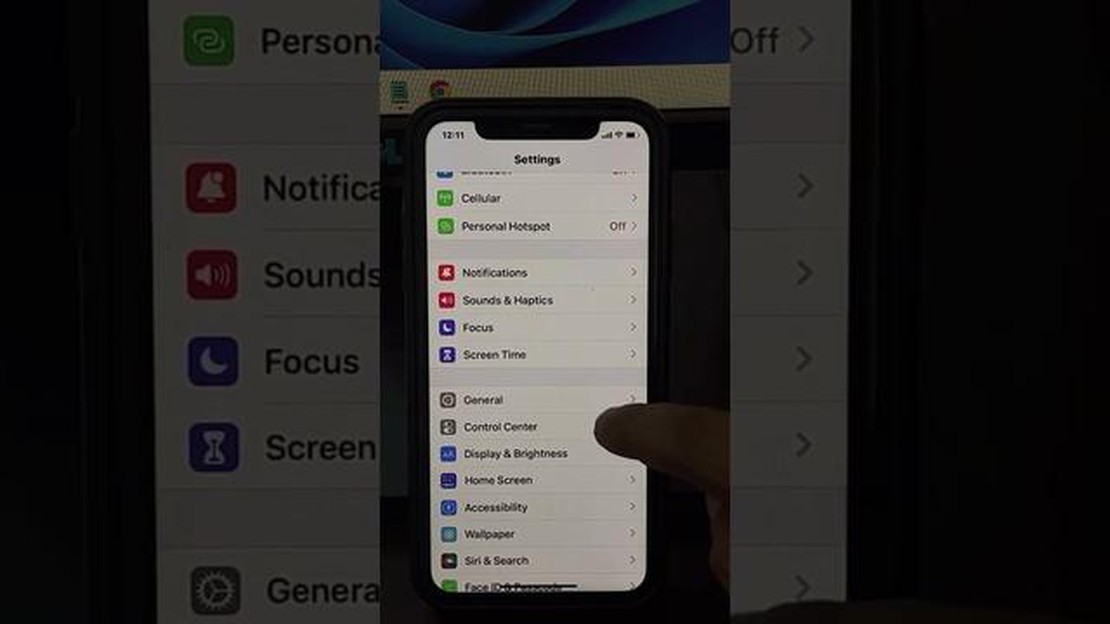
Når man setter opp en ny iPhone, er en av de vanligste tingene man gjør å laste ned favorittappene sine. Noen ganger kan det imidlertid oppstå problemer med at appene ikke lastes ned. Dette kan være frustrerende, spesielt hvis det er en helt ny enhet. I denne artikkelen skal vi se nærmere på noen av årsakene til at apper ikke lastes ned på en ny iPhone, og hvordan du feilsøker disse problemene.
En mulig årsak til at apper ikke lastes ned på en ny iPhone kan være en svak eller ustabil internettforbindelse. Hvis enheten ikke klarer å koble seg til Internett på riktig måte, vil den ikke kunne laste ned noen apper. I slike tilfeller anbefales det å sjekke om Wi-Fi- eller mobildatatilkoblingen er slått på og fungerer som den skal. I tillegg kan det være nyttig å starte både enheten og ruteren på nytt for å sikre en ny tilkobling.
En annen årsak kan være et problem med Apple-ID-en eller selve App Store. Hvis brukeren ikke klarer å logge på med Apple-ID-en sin, kan det føre til at vedkommende ikke kan laste ned noen apper. I slike tilfeller anbefales det å sjekke om Apple-ID-legitimasjonen er riktig angitt og om kontoen er i orden. Det kan også være nyttig å logge av og logge på App Store igjen for å oppdatere tilkoblingen.
Noen ganger kan det hende at appene ikke lastes ned på grunn av begrensninger som er angitt på enheten. Apple tilbyr en funksjon kalt “Restriksjoner” som lar brukerne begrense visse handlinger på enheten, inkludert nedlasting av apper. Hvis restriksjoner er aktivert på enheten, kan det hindre brukeren i å laste ned apper. For å sjekke og deaktivere begrensninger kan brukeren gå til Innstillinger-appen, trykke på “Skjermtid” og deretter navigere til “Begrensninger for innhold og personvern”.
Det kan altså være flere grunner til at apper ikke lastes ned på en ny iPhone. Problemer med internettforbindelsen, Apple ID eller enhetsbegrensninger kan alle bidra til dette problemet. Ved å feilsøke disse mulige årsakene kan brukerne løse problemet og få en sømløs nedlasting av apper på sin nye iPhone.
1. Utilstrekkelig lagringsplass: En mulig årsak til at apper ikke lastes ned på en ny iPhone er at det ikke er nok lagringsplass tilgjengelig på enheten. Apper kan være ganske store, og hvis iPhones lagringsplass allerede er full, er det kanskje ikke nok plass til å laste ned og installere nye apper. Brukere kan sjekke lagringsinnstillingene og slette unødvendige filer eller apper for å frigjøre plass.
2. Internett-tilkobling: En annen grunn til at apper kanskje ikke lastes ned på en ny iPhone, er en dårlig eller ustabil internettforbindelse. Apper krever en stabil og sterk internettforbindelse for å kunne lastes ned fra App Store. Brukere bør sjekke Wi-Fi- eller mobildatainnstillingene og forsikre seg om at de har en god forbindelse før de prøver å laste ned apper.
3. App Store-problemer: Noen ganger er det ikke iPhone eller internettforbindelsen som er problemet, men selve App Store. Det kan oppstå midlertidige problemer eller strømbrudd som hindrer nedlasting av apper. Du kan sjekke statusen til App Store ved å gå til Apples systemstatussiden eller kontakte Apples kundestøtte for å få hjelp.
4. Begrensningsinnstillinger: Hvis apper ikke lastes ned på en ny iPhone, er det verdt å sjekke enhetens begrensningsinnstillinger. Foreldre eller foresatte kan ha satt begrensninger på enheten slik at visse apper ikke kan lastes ned eller installeres. Brukere kan gå til Innstillinger-appen, navigere til Skjermtid eller Begrensninger og kontrollere at det ikke finnes noen begrensninger som blokkerer nedlasting av apper.
5. Programvareoppdateringer: Til slutt kan det å ikke ha den nyeste programvareoppdateringen på iPhone også føre til problemer med nedlasting av apper. Det er viktig å holde enhetens operativsystem oppdatert for å sikre kompatibilitet med de nyeste appene. Du kan se etter programvareoppdateringer i Innstillinger-appen og installere tilgjengelige oppdateringer.
Spillapper er populære blant iPhone-brukere som liker å spille spill på enheten. Det kan imidlertid være flere grunner til at spillapper ikke lastes ned på en ny iPhone.
1. Utilstrekkelig lagringsplass: En vanlig årsak til at spillapper ikke lastes ned på en ny iPhone, er at det ikke er nok lagringsplass. Spillapper kan ta opp mye lagringsplass, spesielt hvis de har grafikk av høy kvalitet og store filstørrelser. Det er viktig å sjekke tilgjengelig lagringsplass på enheten og frigjøre plass om nødvendig.
2. Kompatibilitetsproblemer: En annen mulig årsak til at spillapper ikke lastes ned, er kompatibilitetsproblemer. Noen spillapper kan kreve en bestemt versjon av iOS for å fungere skikkelig, og hvis den nye iPhonen har en eldre versjon av iOS, kan det hende at appen ikke er kompatibel. Det er viktig å sjekke appens krav og sikre at enheten oppfyller dem.
3. Nettverkstilkobling: En svak eller ustabil nettverkstilkobling kan også forhindre nedlasting av spillapper på en ny iPhone. Det er viktig å sørge for at iPhone er koblet til et stabilt Wi-Fi- eller mobilnettverk før du prøver å laste ned spillapper.
4. App Store-problemer: Av og til kan det oppstå problemer med selve App Store, noe som kan hindre nedlasting av spillapper. Dette kan skyldes serverproblemer eller midlertidige feil. I slike tilfeller kan problemet ofte løses ved å vente en stund og prøve igjen senere.
5. Begrensninger og innstillinger: Det er også verdt å sjekke enhetens innstillinger for å se om det er noen begrensninger eller innstillinger som kan hindre nedlasting av spillapper. Foreldrekontroll, begrensninger for nedlasting av apper eller innstillinger for automatisk nedlasting av apper kan alle påvirke muligheten til å laste ned spillapper.
Generelle apper er en kategori av apper som dekker et bredt spekter av interesser og funksjoner. Disse appene er designet for å være allsidige og kan brukes av alle, uavhengig av spesifikke behov eller preferanser. Enten du er på utkikk etter produktivitetsapper, apper for sosiale nettverk eller underholdningsapper, har de generelle appene noe for deg.
Produktivitetsapper er svært populære i kategorien generelle apper. De hjelper brukerne med å organisere oppgaver, administrere tidsplaner og forbedre effektiviteten. Apper som Evernote, Trello og Microsoft Office er mye brukt av både profesjonelle og studenter.
Apper for sosiale nettverk er en annen viktig del av kategorien generelle apper. Med slike apper, som Facebook, Instagram og Twitter, kan brukerne komme i kontakt med venner, dele bilder og oppdateringer og oppdage nytt innhold. De har blitt en integrert del av hverdagen vår og holder oss i kontakt med verden rundt oss.
Underholdningsapper gir brukerne en rekke muligheter til å slappe av og ha det gøy. Det finnes noe for enhver smak, fra strømmeplattformer som Netflix og Spotify til spillapper som Candy Crush og Clash Royale. Disse appene hjelper oss med å slappe av og nyte fritiden.
Nyhetsapper er også en viktig del av den generelle appkategorien. Enten du er interessert i nasjonale eller internasjonale nyheter, sportsoppdateringer eller teknologirelaterte artikler, gir nyhetsappene deg all den nyeste informasjonen rett ved fingertuppene. Populære nyhetsapper er blant annet CNN, BBC og The New York Times.
I det store og hele spiller generelle apper en avgjørende rolle når det gjelder å øke produktiviteten vår, knytte oss sammen med andre, underholde oss og holde oss informert. Med det økende antallet tilgjengelige apper er det alltid noe nytt å oppdage og utforske.
Les også: Hva er den maksimale girpoengene i Bless Unleashed?
Nyhetsapper er en populær kategori av applikasjoner som gir brukerne oppdatert informasjon og nyhetsartikler fra ulike kilder. Disse appene dekker et bredt spekter av emner, inkludert politikk, næringsliv, teknologi, sport, underholdning og mye mer.
En av de viktigste fordelene med nyhetsapper er at de leverer nyheter i sanntid, slik at brukerne kan holde seg informert om de siste hendelsene og utviklingstrekkene mens de skjer. Dette kan være spesielt nyttig for folk som stadig er på farten og ikke har tid til å lese tradisjonelle aviser eller se nyhetssendinger på TV.
Les også: Beregning av antall 4-sifferkombinasjoner i området 0 til 9
Nyhetsapper tilbyr ofte personlige nyhetsanbefalinger basert på brukerens interesser og preferanser. De bruker algoritmer og maskinlæring til å analysere brukerens lesevaner og gi dem artikler som er mest relevante for deres interesser. Denne personaliserte tilnærmingen sikrer at brukerne får nyheter som er skreddersydd til deres spesifikke behov og preferanser.
I tillegg har nyhetsappene ofte tilleggsfunksjoner som push-varsler, slik at brukerne kan motta nyhetsvarsler direkte på enheten. Dette sikrer at brukerne alltid får de viktigste nyhetsoppdateringene, selv om de ikke bruker appen aktivt.
Nyhetsapper tilbyr også muligheten til å lagre artikler for senere lesing. Dette kan være nyttig for brukere som kommer over interessante artikler, men ikke har tid til å lese dem med en gang. Ved å lagre artikler kan brukerne enkelt få tilgang til dem senere, selv når de er offline.
Hvis du har problemer med å laste ned apper på din nye iPhone, kan en av årsakene være for lite lagringsplass på enheten. Når iPhone ikke har nok ledig plass, kan det føre til at nye apper ikke kan lastes ned og installeres.
Apper kan ta opp mye lagringsplass, spesielt hvis de inneholder grafikk, videoer eller andre medier av høy kvalitet. I tillegg krever apper ofte plass til midlertidige filer og data under installasjon og oppdateringer. Hvis iPhone-lageret allerede er nesten fullt, kan det hende at det ikke er nok plass til disse nødvendige filene, noe som kan føre til mislykkede nedlastinger.
Du sjekker lagringsplassen på iPhone ved å gå til Innstillinger > Generelt > Lagring på iPhone. Her kan du se en oversikt over hvordan lagringsplassen brukes og identifisere store apper eller filer som kan ta opp verdifull plass. Du kan også laste ned ubrukte apper eller slette unødvendige filer for å frigjøre lagringsplass.
Hvis du ofte laster ned store spillapper eller medietunge apper, bør du vurdere å investere i en iPhone med høyere kapasitet og mer lagringsplass. Da får du mer plass til å laste ned og bruke denne typen apper uten at du stadig støter på lagringsbegrensninger.
I tillegg til å ha kontroll på iPhonens lagringsplass kan du også optimalisere appnedlastingen ved å koble deg til et sterkt og stabilt Wi-Fi-nettverk. Trege eller ustabile Internett-tilkoblinger kan føre til avbrudd i nedlastingsprosessen, noe som kan føre til mislykkede eller trege nedlastinger. Sørg for at du er koblet til et pålitelig Wi-Fi-nettverk før du prøver å laste ned apper.
Hvis du allerede har forsøkt å frigjøre lagringsplass og sørge for en sterk internettforbindelse, men likevel ikke klarer å laste ned apper, anbefaler vi at du kontakter Apple Support eller oppsøker en Apple Store for å få hjelp. De kan hjelpe deg med å diagnostisere eventuelle underliggende problemer med enheten din og finne en løsning for å få appnedlastingen i gang igjen.
Hvis du har problemer med å laste ned apper på din nye iPhone, kan en mulig årsak være tilkoblingsproblemer. Det er viktig å kontrollere at enheten har en sterk og stabil internettforbindelse før du prøver å laste ned apper.
Et vanlig tilkoblingsproblem er et svakt Wi-Fi-signal. Hvis du er koblet til et Wi-Fi-nettverk, må du kontrollere at du er innenfor rekkevidden til ruteren og at det ikke er noen fysiske barrierer, for eksempel vegger eller hindringer, som kan påvirke signalstyrken.
Et annet mulig problem er en ustabil mobildatatilkobling. Hvis du prøver å laste ned apper ved hjelp av mobildata, må du kontrollere at du har et sterkt signal og at dataabonnementet ditt tillater nedlasting av apper. Det er også verdt å sjekke om det er noen nettverksbrudd eller vedlikehold i området ditt som kan være årsaken til tilkoblingsproblemet.
Hvis du er sikker på at det ikke er internettforbindelsen som er problemet, bør du sjekke om programvaren på iPhone er oppdatert. Utdatert programvare kan noen ganger føre til kompatibilitetsproblemer med visse apper, slik at de ikke lastes ned som de skal. For å se etter programvareoppdateringer går du til Innstillinger-appen, velger Generelt og deretter Programvareoppdatering.
I noen tilfeller kan en nettverksbrannmur eller sikkerhetsinnstilling blokkere nedlasting av apper. Hvis du er på et offentlig Wi-Fi-nettverk eller bruker et arbeidsnettverk, er det mulig at visse begrensninger er innført. Kontakt nettverksadministratoren eller nettverksleverandøren for ytterligere hjelp.
Hvis ingen av de ovennevnte løsningene løser problemet, anbefaler vi at du kontakter Apple Support for ytterligere hjelp. De vil kunne feilsøke problemet og gi ytterligere veiledning for å få appene dine lastet ned på din nye iPhone.
Det kan være flere grunner til at du ikke kan laste ned apper på din nye iPhone. Sjekk først om du har en stabil internettforbindelse. Hvis problemet vedvarer, kan det skyldes et problem med Apple-ID-en din eller selve App Store. Prøv å logge ut av Apple-ID-en og deretter logge på igjen. Hvis det ikke fungerer, kan du prøve å starte iPhone på nytt eller tilbakestille innstillingene. Hvis ingen av disse løsningene fungerer, kan det hende du må kontakte Apples kundestøtte for ytterligere hjelp.
Hvis du har problemer med å laste ned apper på din nye iPhone, er det noen få tiltak du kan gjøre for å løse problemet. Først må du sørge for at du har en stabil internettforbindelse. Hvis Wi-Fi eller mobildata ikke fungerer som det skal, kan det være årsaken til problemet. Hvis det ikke er problemet, kan du prøve å logge av Apple-ID-en og logge på igjen. Du kan også prøve å starte iPhone på nytt eller tilbakestille innstillingene. Hvis ingen av disse trinnene fungerer, kan du kontakte Apples kundestøtte for ytterligere hjelp.
Hvis du ikke kan laste ned apper på din nye iPhone, kan det være flere årsaker til dette. Sjekk først om du har en stabil internettforbindelse. Hvis Wi-Fi eller mobildata ikke fungerer som det skal, kan det være årsaken til problemet. Hvis internettforbindelsen fungerer som den skal, kan du prøve å logge av Apple-ID-en og logge på igjen. Du kan også prøve å starte iPhone på nytt eller tilbakestille innstillingene. Hvis ingen av disse løsningene fungerer, kan det hende du må kontakte Apple Support for ytterligere hjelp.
Hvis du har problemer med å laste ned apper fra App Store på din nye iPhone, kan det være flere årsaker til dette. Det første du bør sjekke, er internettforbindelsen din. Hvis Wi-Fi eller mobildata ikke fungerer som det skal, kan det hindre deg i å laste ned apper. I tillegg bør du kontrollere at du er logget på med Apple-ID-en din og at det ikke er satt begrensninger for nedlasting av apper. En omstart av iPhone eller tilbakestilling av innstillingene kan også bidra til å løse problemet. Hvis ingen av disse løsningene fungerer, kan du kontakte Apples kundestøtte for ytterligere hjelp.
Hvis du ikke kan laste ned apper på din nye iPhone, er det noen feilsøkingstrinn du kan prøve. Kontroller først at internettforbindelsen din er stabil. Deretter må du kontrollere at du er logget på med Apple-ID-en din, da dette kreves for å laste ned apper fra App Store. Hvis du er logget på og fortsatt har problemer, kan du prøve å starte iPhone på nytt eller tilbakestille innstillingene. Hvis problemet vedvarer, bør du kontakte Apples kundestøtte for å få ytterligere hjelp.
Hva er en dårlig arv Genshin? Genshin Impact, det populære actionrollespillet utviklet av miHoYo, har trollbundet spillere over hele verden med sine …
Les artikkelenBli kjent med Luni: Avsløring av den gåtefulle skikkelsen bak kulissene Luni er en fremtredende skikkelse i spillbransjen, kjent for sin lidenskap og …
Les artikkelenHva er forskjellen mellom r6 og r6 Vulkan? Spillverdenen fortsetter å utvikle seg, og nye teknologier og fremskritt flytter stadig grensene for hva …
Les artikkelenHvordan låser du opp rustningsdeler i Halo Reach? Å låse opp rustningsdeler i Halo Reach er en viktig del av spillet, siden det gir spillerne mulighet …
Les artikkelenHvor er fugleegg i Genshin Impact? I det populære action-rollespillet Genshin Impact får spillerne ofte i oppgave å finne forskjellige gjenstander og …
Les artikkelenEr Flores god r6? Flores, den nyeste operatøren i Rainbow Six Siege, har vakt oppsikt blant spillerne. Med sin unike dings, RCE-Ratero, kan Flores …
Les artikkelen